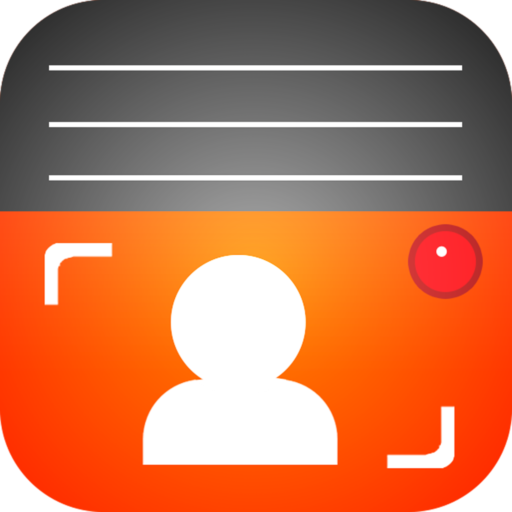¿Cómo podemos ayudar?
Formaat van video’s wijzigen
Dit ondersteuningsartikel is voor de volgende toepassingen:
Deze functie is nog niet beschikbaar voor de Android-app. Als je deze functie nodig hebt, laat het me dan weten, zodat ik de meest populaire functies als eerste kan prioriteren.
Het formaat van video’s wijzigen in liggend, staand of vierkant
Nadat u uw video hebt opgenomen, wordt u naar het voorbeeldscherm geleid (getoond in de linkerafbeelding hieronder).
Hier heb je knoppen om op te slaan en te delen, evenals enkele bewerkingsopties.
Tik in de bewerkingsopties op de knop Formaat video wijzigen.
U krijgt 3 opties in het Resize videoscherm (getoond in de afbeelding rechts hieronder)


Formaat wijzigen naar liggend
Als je je video in liggend formaat hebt gefilmd, zal deze optie je video terugbrengen naar het oorspronkelijke formaat, waarbij eventuele eerder gemaakte formaatwijzigingen worden verwijderd. Als de video oorspronkelijk in portret is opgenomen, zal de app deze naar landschap converteren met behulp van een echo-pilaarbox-effect, zoals hieronder weergegeven.

Formaat wijzigen naar Portret
Als je je video in staand formaat hebt gefilmd, zet deze optie je video terug naar het oorspronkelijke formaat, waarbij eventuele eerder gemaakte formaatwijzigingen worden verwijderd. Als de video oorspronkelijk in landschap is opgenomen, zal de app deze naar portret converteren met behulp van een echo-pilaarbox-effect, zoals hieronder weergegeven.

Formaat wijzigen naar Vierkant
Wanneer u het formaat naar vierkant wijzigt, zal de app sommige gebieden uit uw originele opname bijsnijden. Voor landschapsopnamen worden de zijkanten van de opname verwijderd en voor portretopnamen worden de boven- en onderkant verwijderd. Gebruik uw vingers om de selectie te slepen en knijp om in en uit te zoomen op de afbeelding. Als u klaar bent, drukt u op Gereed om de selectie op te slaan.

Andere bewerkingsfuncties die beschikbaar zijn in de app: